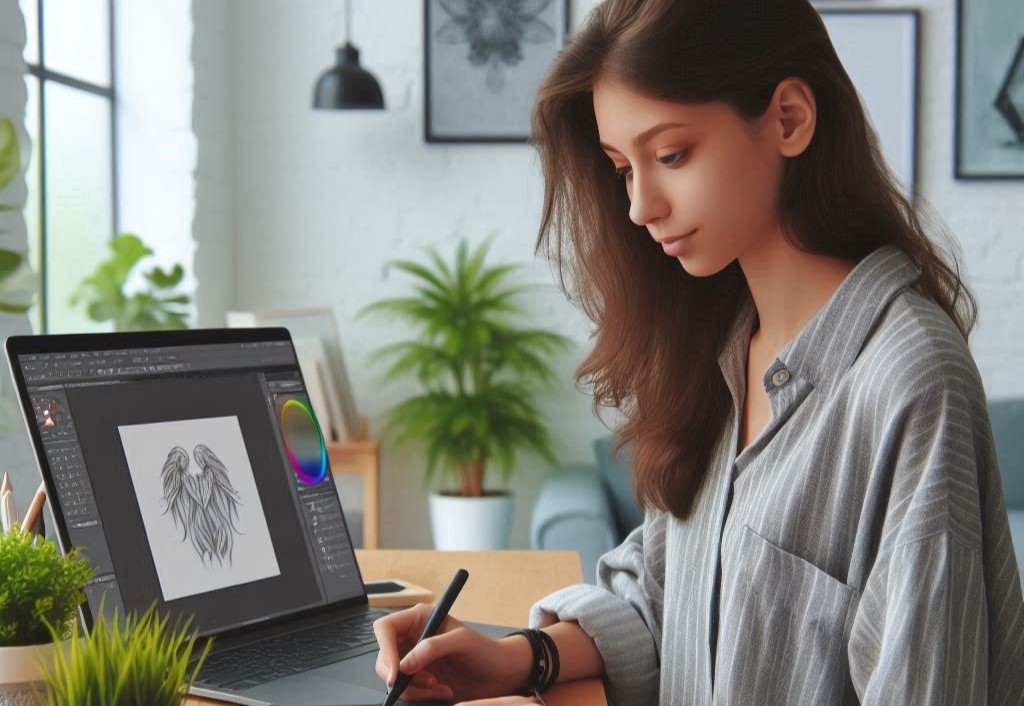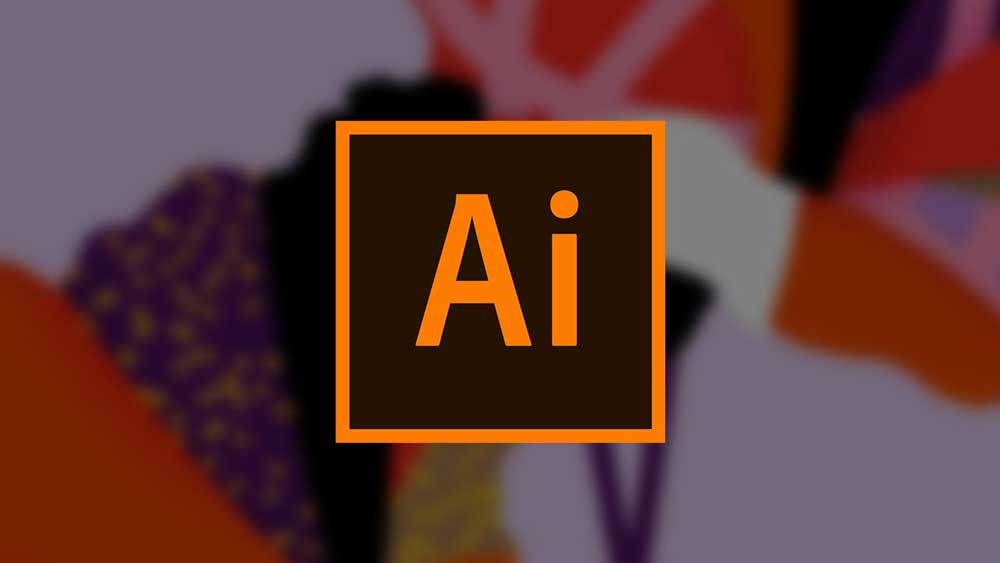موکاپ، یکی از پر کاربردترین ابزارها در نرم افزار ایلوستریتور است که اجازه میدهد هر طرحی که میخواهید را روی سطوح مختلف طراحی کنید. در این مطلب، آموزش ساخت موکاپ در ایلوستریتور را بهصورت گامبهگام همراه با مثال عملی پیش خواهیم برد. اگر میخواهید طرز استفاده از آن را یاد بگیرید تا انتها همراه ما باشید.
نحوه استفاده از ابزار موکاپ در Illustrator
برای شروع آموزش ساخت موکاپ در ایلوستریتور ابتدا باید دانلود موکاپ برای ایلوستریتور را انجام دهید. سپس مطابق با مراحل زیر پیش بروید تا بتوانید روی تیشرت یا هر لباس دیگری که میخواهید طرح مورد علاقه خود را چاپ کنید. مراحل آموزش موکاپ در ایلوستریتور:
مرحله ۱: باز کردن تصویر در Illustrator
ابتدا نرم افزار Adobe Illustrator 2024 را اجرا کنید. سپس به مسیر File > Open بروید. حالا تصویر مورد نظر خود را در کامپیوتر پیدا کرده و آن را باز کنید. در این آموزش ساخت موکاپ در ایلوستریتور برای نمایش طرز استفاده از موکاپ، از عکس پسر جوانی با هدفون در حال گوش دادن به موسیقی با تلفن هوشمند استفاده شده است.
همانطور که در تصویر زیر مشاهده میکنید، پس از باز شدن تصویر در Illustrator، نیاز به تنظیم کردن میزکار (Artboard) است. برای باز کردن پنجره تنظیمات میزکار (Artboard Options)، روی ابزار میزکار (Artboard Tool) که با کلید میانبر Shift-O فعال میشود، دوبار کلیک کنید. در این بخش، مقدار ارتفاع (Height) را بر اساس نیاز خود تنظیم کنید. در این مثال، ارتفاع تصویر روی ۹۵۰ پیکسل قرار داده شده است.
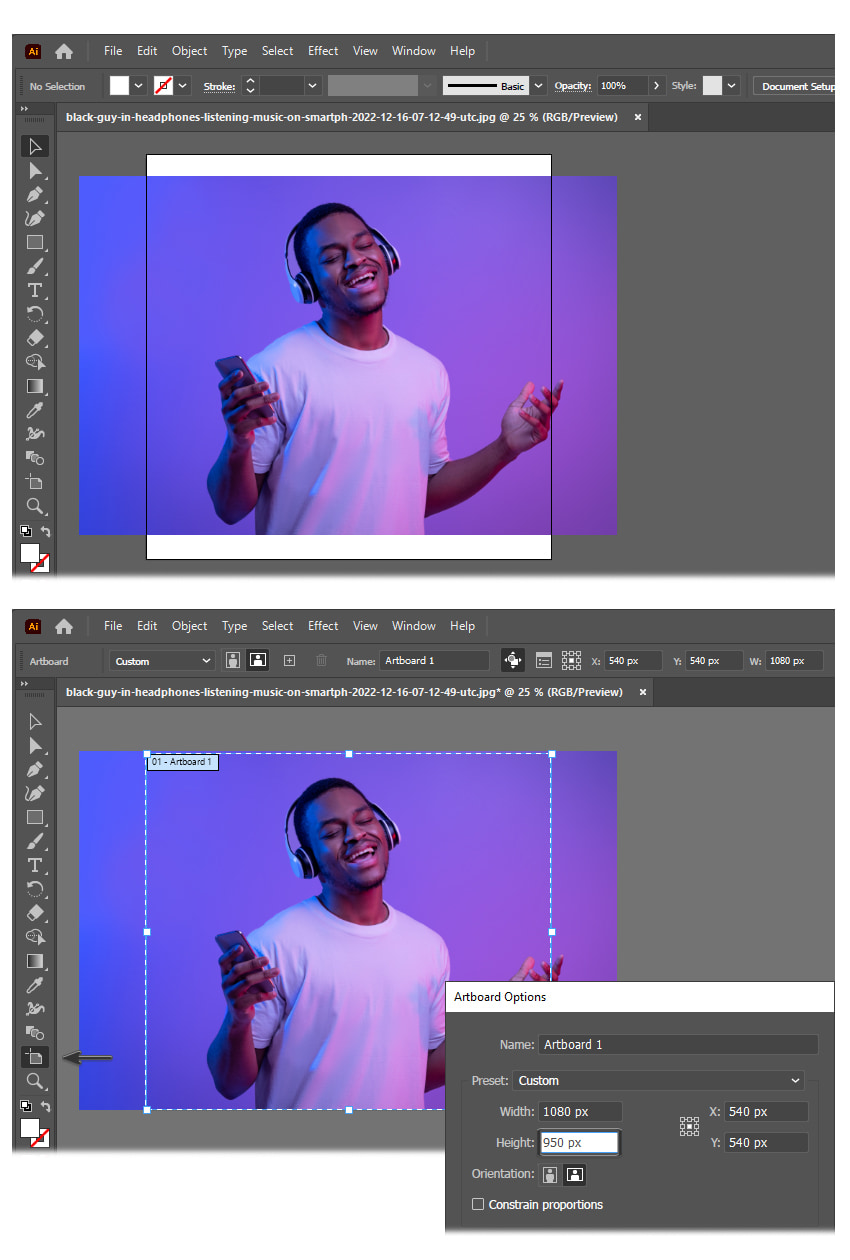
مرحله ۲: افزودن گرافیک در آموزش ساخت موکاپ در ایلوستریتور
در این مرحله از آموزش ساخت موکاپ ایلوستریتور پس از تنظیم ارتفاع میزکار، باید دوباره به مسیر File > Open بروید و طرح گرافیکی مورد نظر خود را در رایانه پیدا کنید. این طرح میتواند هر نوع اثر هنری، لوگو، تصویرسازی یا هر وکتور دیگری باشد. در این تمرین از تصویرسازی افسانه رپ استفاده شده که روی تیشرت فرد قرار خواهد گرفت. پس از باز کردن تصویر، آن را با کلید میانبر Control+C کپی کرده و سپس در سند عکس را با کلیدهای Control+V منتقل کنید. توجه داشته باشید که پس زمینه تصویرسازی را کپی نکنید. در مرحله بعد، اندازه تصویر کپی شده را کوچک کرده و آن را روی تیشرت فرد در عکس اصلی قرار دهید.
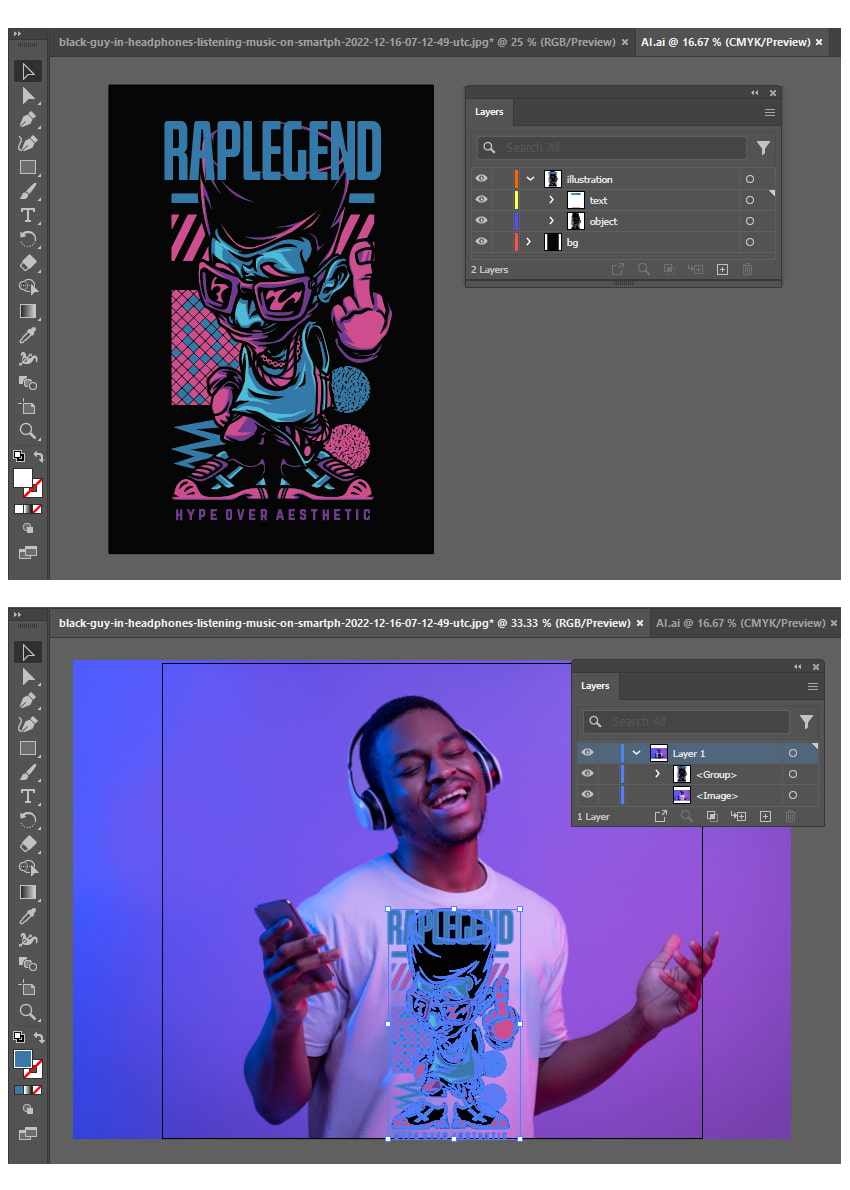
مرحله ۳: ساخت موکاپ تی شرت
گفتنی است که Illustrator برای ساخت موکاپ تیشرت، قابلیت موکاپ (Mockup) دارد که استفاده از آن بسیار آسان است. کارکرد این ابزار مشابه با نگاشت گرافیک روی اشیاء سه بعدی است که در آموزش موکاپ وجود دارد. شما میتوانید با استفاده از آموزش ساخت موکاپ سه بعدی هر شیء دیگری را روی تیشرت خود قرار دهید.
در این مرحله از آموزش ساخت موکاپ در ایلوستریتور، تنها کاری که باید انجام دهید این است که عکس و تصویر گرافیکی خود را انتخاب کرده و به مسیر Object > Mockup > Make بروید. کمی صبر کنید تا Illustrator نتیجه مشبندی (mesh) را ایجاد کند. تصویر گرافیکی شما به یک دایره تبدیل میشود که میتوانید آن را روی بدن فرد در عکس اصلی حرکت دهید و بکشید. این دایره بهطور خودکار روی هر ناحیهای که قرار گیرد، با آن ناحیه تطبیق پیدا میکند.
چنانچه قصد دارید طرح مورد نظر را بزرگ یا کوچکتر کنید، میتوانید با استفاده از ابزار Selection (V) و نگه داشتن کلید Shift برای حفظ نسبت ابعاد، این کار را انجام دهید. گفتنی است که این کار را میتوانید در زمان ساخت جعبه سه بعدی در ایلوستریتور هم انجام دهید.
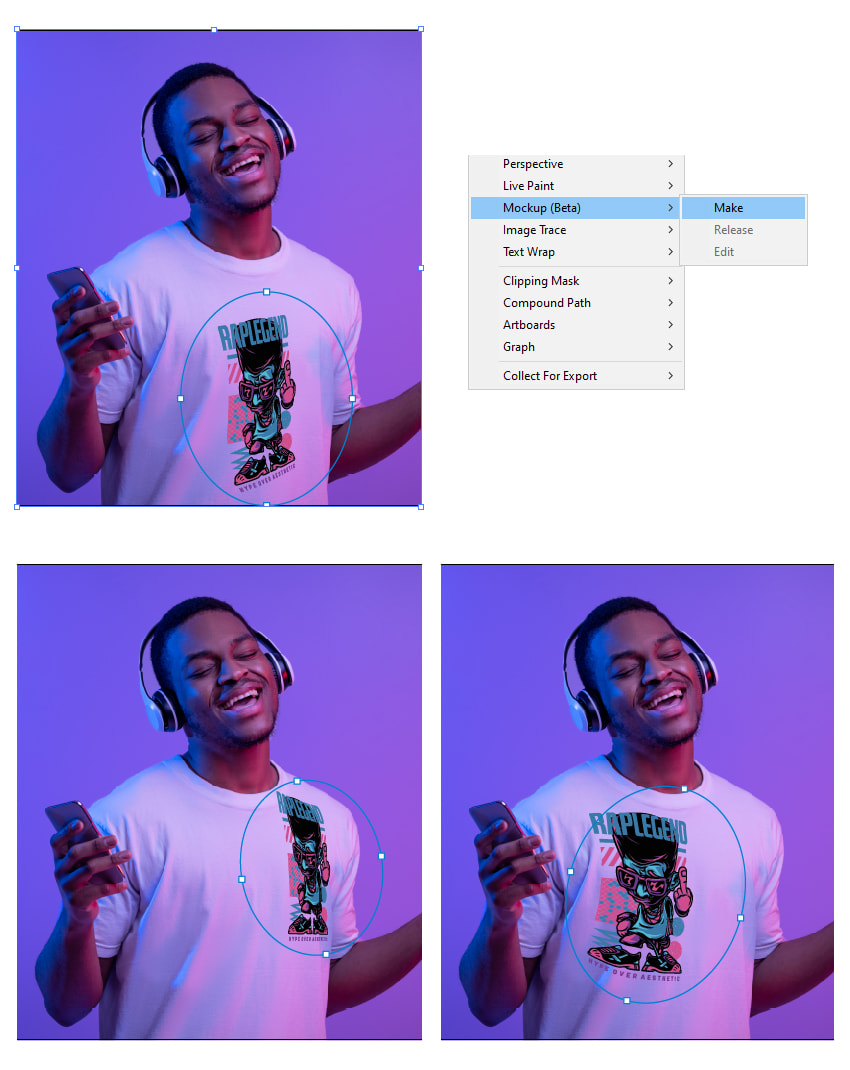
مرحله ۴: تنظیمات نهایی
در مرحله پایانی از آموزش ساخت موکاپ در ایلوستریتور باید تنظیمات نهایی را انجام دهید. یعنی پس از اینکه از موقعیت تصویر گرافیکی روی تیشرت راضایت داشتید، میتوانید تنظیمات دیگری را روی آن اعمال کنید. بهتر است حالت ترکیب (Blending mode) را روی تیره کردن (Darken) قرار دهید، هرچند در اکثر موارد حالت ضرب (Multiply) نیز به خوبی عمل میکند. پیشنهاد ما به شما این است که مقدار شفافیت (Opacity) را روی ۹۰% تنظیم کنید تا تصویر گرافیکی کمی با بافت تیشرت ترکیب شود. این کار ظاهر زیباتری به تصویر میدهد.
چنانچه بعد از تکمیل کار تصمیم به اعمال تغییرات دیگری گرفتید، میتوانید به راحتی این کار را انجام دهید. برای انجام این کار کافیست در پنل لایهها (Layers) روی گروه Mockup دوبار کلیک کنید تا وارد حالت جداسازی (Isolation mode) شوید و تصویر گرافیکی دیگری را انتخاب کنید. گفتنی است که انجام تغییرات در هر زمانی قابل اعمال هستند. در انتهای کار برای خروج از گروه Mockup، در هر جای فضای کاری دوبار کلیک کنید.
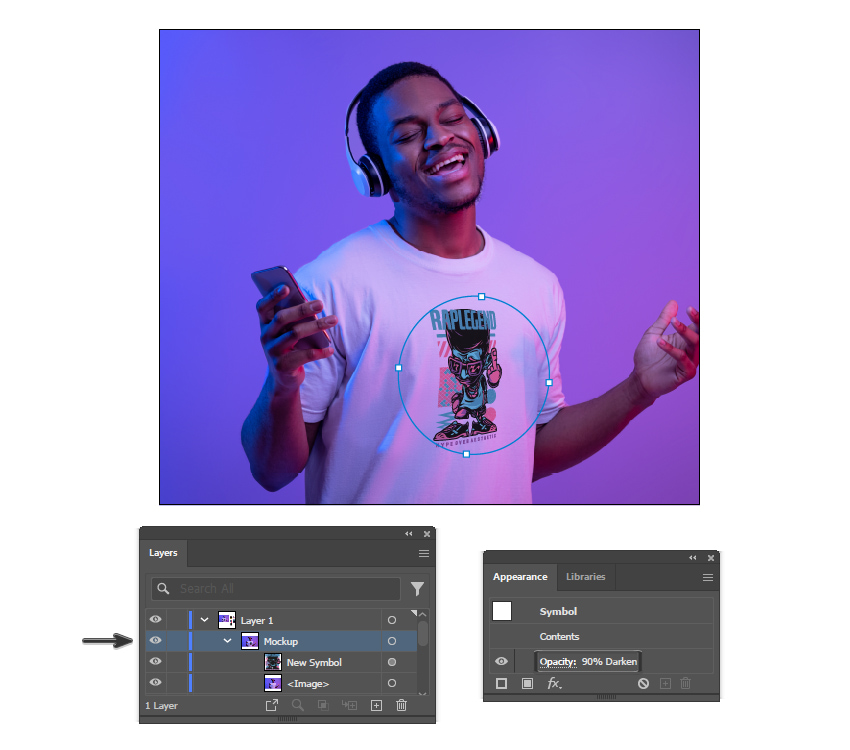
سخن پایانی
ایلوستریتور، نرمافزاری است که قابلیتهای بسیار زیادی دارد. بهعنوان مثال میتوان گفت شما با یادگیری آموزش طراحی جعبه با ایلوستریتور میتوانید جعبههای چند بعدی طراحی کنید. در این مطلب نیز بهطور کامل با آموزش ساخت موکاپ در ایلوستریتور آشنا شدید.
اکنون میدانید که چگونه میتوانید یک تصویر را به موکاپ در Illustrator اضافه کنید. برای تمرین بیشتر، میتوانید از هر گرافیک و عکسی که دوست دارید استفاده کنید. این روش بسیار آسان و سریع است و در نهایت، به نتیجهای عالی برای نمایش طرح خود دست خواهید یافت.
پیشنهاد مطالعه: آموزش تصویرسازی با ایلوستریتور به صورت عملی
آموزش ایلوستریتور در مکتب خونه
یکی از نرمافزارهای مهم و پر کاربرد در دنیای طراحی ایلوستریتور است. این نرمافزار بسیار قدرتمند بوده و امکانات فراوانی دارد که طراحان با استفاده از آن میتوان طرحهای زیبا و جذاب خلق کنند. گفتنی است که ایلوستریتور بازار کار متقاضیان زیادی دارد. چنانچه علاقهمند به حوزه طراحی هستید میتوانید با یادگیری ایلوستریتور مهارت و درآمد خود را افزایش دهید. مکتب خونه انواع دوره آموزش ایلوستریتور را از صفر تا صد برگزار میکند. شما با شرکت در این آموزش مهارت کافی برای کار با این نرمافزار را بدست میآورید.